Accueil » Bureautique / Collaboratif à distance » Microsoft 365 à distance » Teams » Teams Initiation à distance
Formation TEAMS INITIATION

En individuel
En inter
En intra
Sur mesure
Objectifs
Prérequis
Modalités
Accessibilité
Financement
Objectifs
- Maîtriser les fonctionnalités clés et l’interface utilisateur de Microsoft Teams.
- Optimiser la communication et la collaboration en équipe.
- Gérer efficacement les fichiers, réunions, et tâches dans Teams.
- Personnaliser et administrer Teams pour une utilisation avancée.
Prérequis
- Matériel informatique et connexion internet dans le cadre des formations en distanciel et présentiel chez le Client.
- Le logiciel concerné dans le cadre de votre formation.
- Un test de positionnement est à réaliser en amont de la formation et conditionne l’accès à la formation adapté au niveau et objectifs de l’apprenant.
Modalités
- Formation personnalisée, animée par un formateur dédié.
- Audit de début de formation: évaluation préalable du niveau et recueil de besoins de l’apprenant à travers un quiz (écrit sous format de QCM).
- En amont de la formation individuelle, le formateur étudie à partir de l’évaluation, les besoins et réponses de l’apprenant, pour adapter les cours dispensés et ainsi prescrire un parcours individualisé.
- À l’issue de chaque session pédagogique: Compte-rendu rédigé par le formateur avec mesure des acquis.
- Contrôle continu par le formateur tout au long de la formation.
- Evaluations formatives tout le long de la formation : Cours par cours par rapport à une fiche de suivi.
- Un bilan de fin de formation correspondant aux points acquis est rédigé par le formateur.
- Délivrance d’une attestation de fin de formation : Le suivi des sessions donnera lieu à la production d’attestations de suivi de la formation certifiées par LearnPerfect.
Accessibilité
- Nos formations sont accessibles aux personnes en situation de handicap. Merci de nous contacter pour toutes questions ou demande à ce sujet.
- L’accès aux ressources pédagogiques est réalisé dans les 15 jours ouvrés suite à la réception du devis validé ou de la convention de stage par le bénéficiaire.
Financement
- Tarifs : nos formations sont adaptées aux besoins des participants. Merci de nous contacter pour un devis personnalisé.
- Formations finançables au titre du plan de développement des compétences et par les OPCO sous réserve d’éligibilité.
Programme de la formation
- Introduction à Microsoft Teams
- Présentation des fonctionnalités clés et des avantages de Teams
- Activation de Microsoft Teams dans Office 365
- Connexion à Microsoft Teams
- Prise en main et personnalisation de l’interface utilisateur
- Communication et collaboration en groupe
- Démarrer et répondre à une conversation, mentionner quelqu’un
- Utiliser les émojis, autocollants, et Loop dans une conversation groupée
- Créer un groupe de conversation ou une équipe Teams
- Partager des fichiers et collaborer en temps réel
- Gérer les notifications et l’onglet activité
- Gestion des réunions
- Planifier, organiser et rejoindre une réunion (Teams et Outlook)
- Démarrer une réunion instantanée ou avec un ID
- Partager son écran ou une fenêtre pendant la réunion
- Enregistrer une réunion et partager l’enregistrement
- Animation et gestion des interactions en réunion
- Gérer les rôles (présentateurs, participants) et interactions (désactivation de son, etc.)
- Utiliser les sondages, Q&R en direct, et flouter l’arrière-plan
- Activer le mode Ensemble et personnaliser les arrière-plans
- Gestion des fichiers et coédition
- Partager et coéditer des fichiers sur Teams
- Accéder aux fichiers OneDrive et gérer les versions des fichiers
- Revenir à une version antérieure si nécessaire
- Gestion des statuts et optimisation de l’utilisation
- Définir et gérer les statuts (présent, absent, message personnalisé)
- Personnaliser les options de livraison et utiliser les raccourcis clavier
- Demander de l’aide via T-Bot et accéder aux ressources d’aide intégrées
- Recherche et assistance
- Rechercher des messages, fichiers ou personnes dans Teams
- Accéder aux raccourcis clavier pour une navigation plus rapide
- Utiliser les bots et les fonctions d’aide intégrées
Formation en intra entreprise
Cours particulier : 4h
Cours en groupe : 7h
Formation en inter entreprises
durée et tarif
7h -
343 € HT




